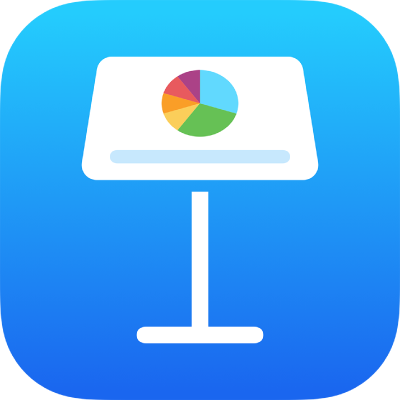
Marker tekst i Keynote på iPad
Du kan markere tekst for å endre formatering, flytte den, kopiere den og mer. Du kan markere så mye tekst du vil – fra enkeltbokstaver til hele ord og avsnitt – og det spiller ingen rolle om teksten er sammenhengende eller ei. Markering av tekstbolker som ikke er tilstøtende, gjør det enkelt å utføre samme handling på bestemte tekstmarkeringer i et lysbilde.
Før du kan markere tekst i en tekstrute, en figur, en tabellcelle eller et tittel- eller infotekstfelt, må du plassere innsettingspunktet inne i objektet eller tekstfeltet. Innsettingspunktet er en blinkende vertikal linje eller som viser hvor teksten du skriver, vil dukke opp.
Plasser innsettingspunktet
Du må plassere innsettingspunktet for å indikere hvor du vil begynne å skrive eller markere tekst.
Merk: Hvis du jobber med et tomt lysbilde, må du legge til en tekstrute, figur eller tabell på lysbildet før du kan plassere innsettingspunktet.
Åpne Keynote-appen
 på iPaden din.
på iPaden din.Åpne en presentasjon i redigeringsvisning og gjør ett av følgende:
Plasser innsettingspunktet: Dobbelttrykk på en figur, tekstrute, tabellcelle, tittel eller infotekst. Hvis et objekt inneholder tekst, blir et ord markert. Trykk en gang til der du vil plassere innsettingspunktet.
Plasser innsettingspunktet et annet sted: Flytt innsettingspunktet dit du vil ha den. Du kan også føre to fingre over tastaturet og løfte fingrene når innsettingspunktet er der du vil ha det.
Merk: Du kan ikke plassere et innsettingspunkt i en plassholdertekst. Når du dobbelttrykker på plassholdertekst, erstatter innsettingspunktet plassholderteksten.
Marker tekst
Åpne Keynote-appen
 på iPaden din.
på iPaden din.Åpne en presentasjon og gjør noe av følgende for å markere tekst:
Marker et ord: Dobbelttrykk på den.
Marker et avsnitt: Trippeltrykk i avsnittet.
Marker et tekstområde: Dobbelttrykk på et ord, og flytt på flyttepunktene for å inkludere et større eller mindre tekstområde.
Marker tekst som ikke er tilstøtende: Hold nede Kommando-tasten på et tilkoblet tastatur mens du markerer to eller flere ikke-tilstøtende ord eller tekstområder med en styreflate eller mus.
Hvis du vil fjerne bare en del av markeringen av tekst som ikke er tilstøtende, må du holde nede Kommando-tasten og markere teksten du vil utelate.
Markering av et område med tilstøtende tekst eller flere områder med ikke-tilstøtende tekst er kun mulig innenfor samme del av en presentasjon – for eksempel innenfor en enkelt tekstrute, figur eller tabellcelle.
Hvis du vil fjerne markeringen av all tekst, trykker du utenfor markeringen hvor som helst på lysbildet.